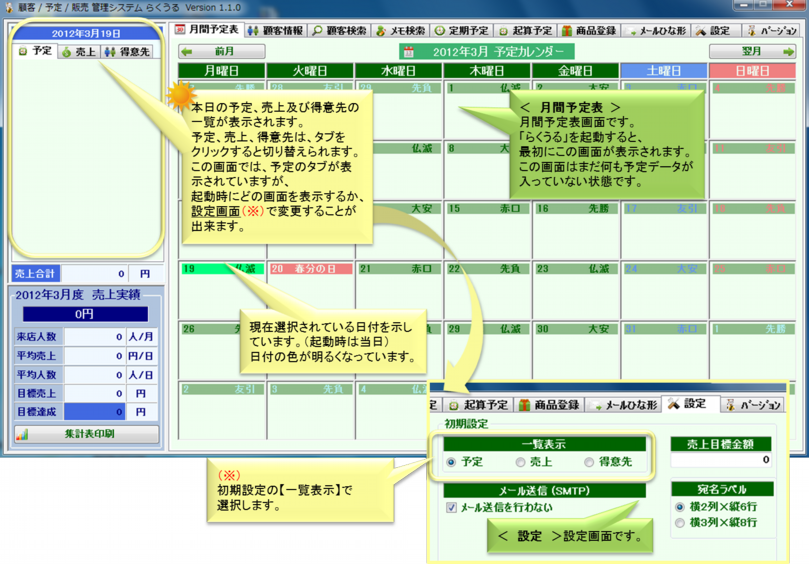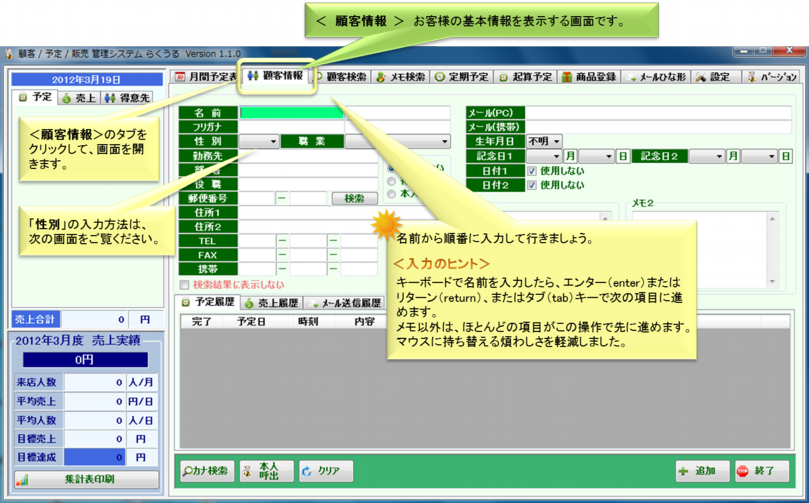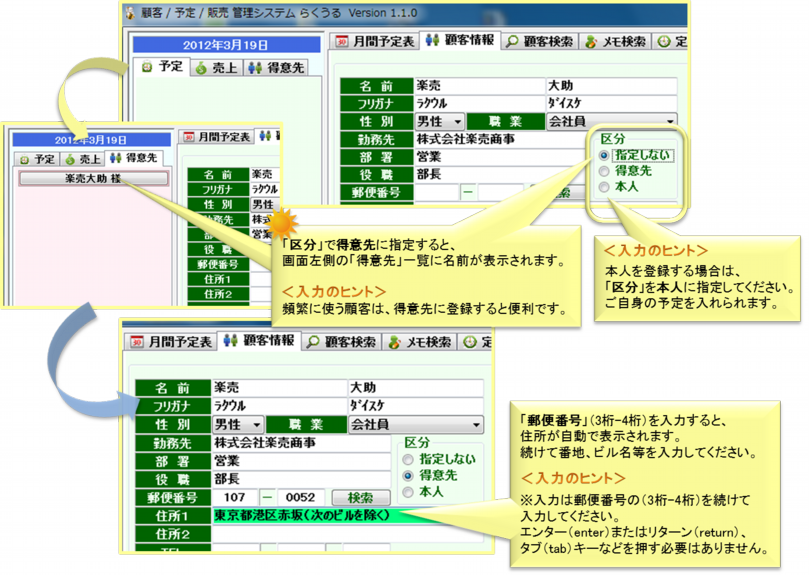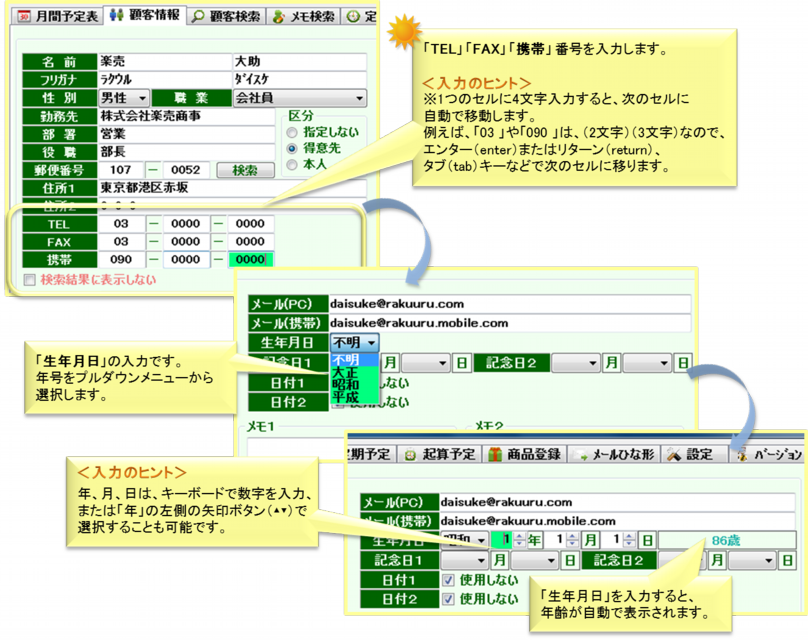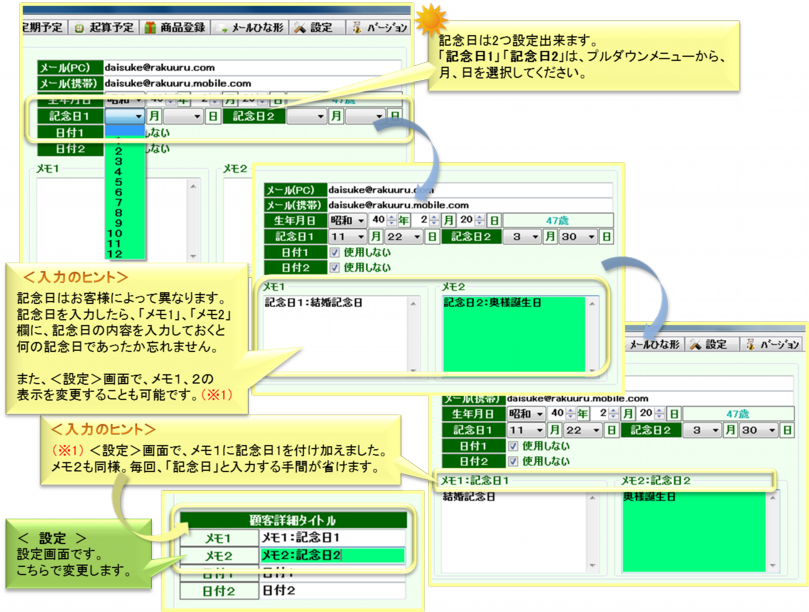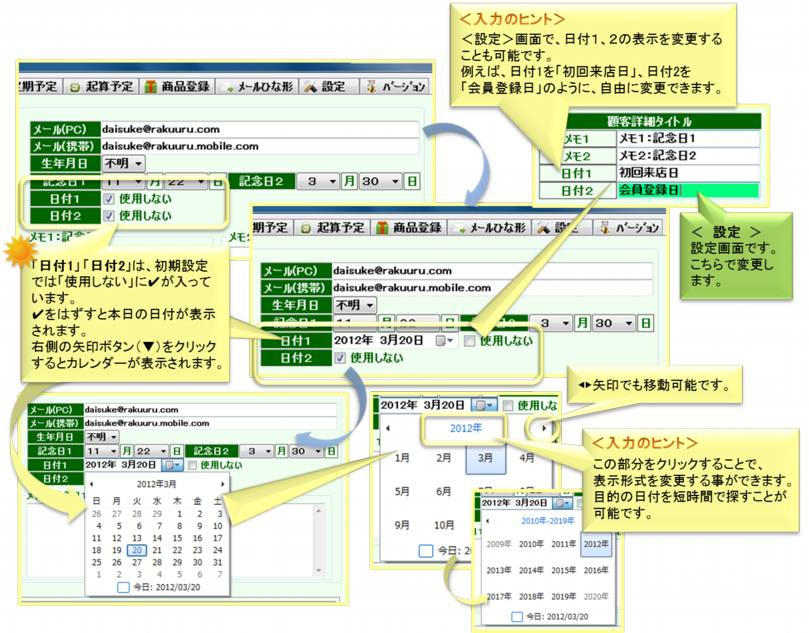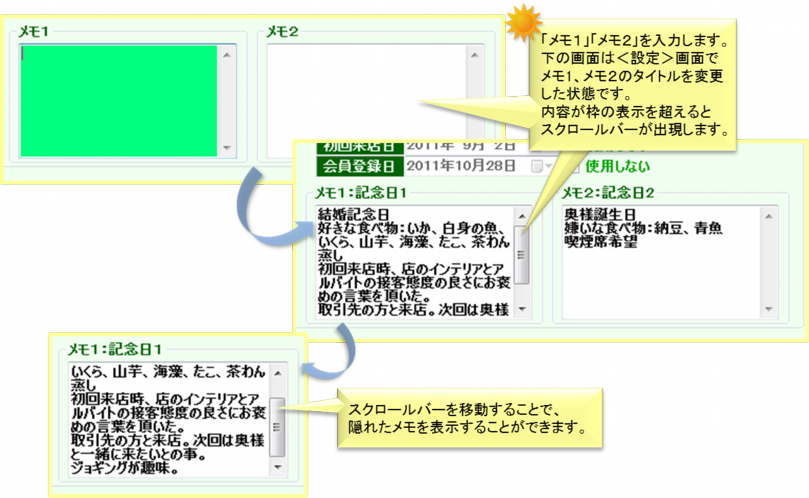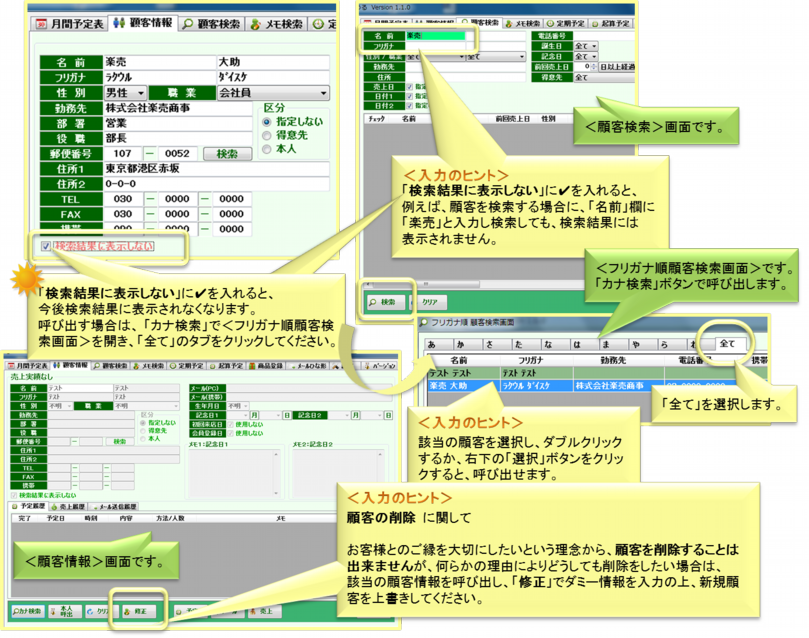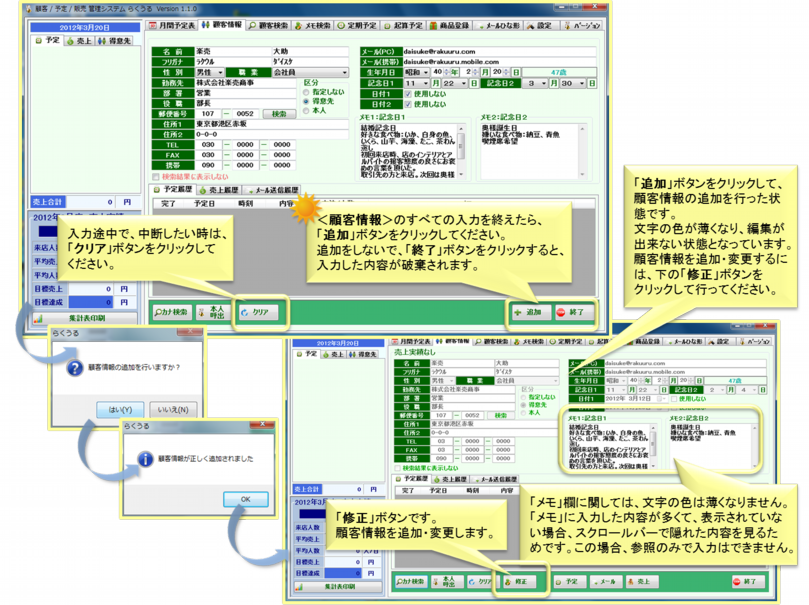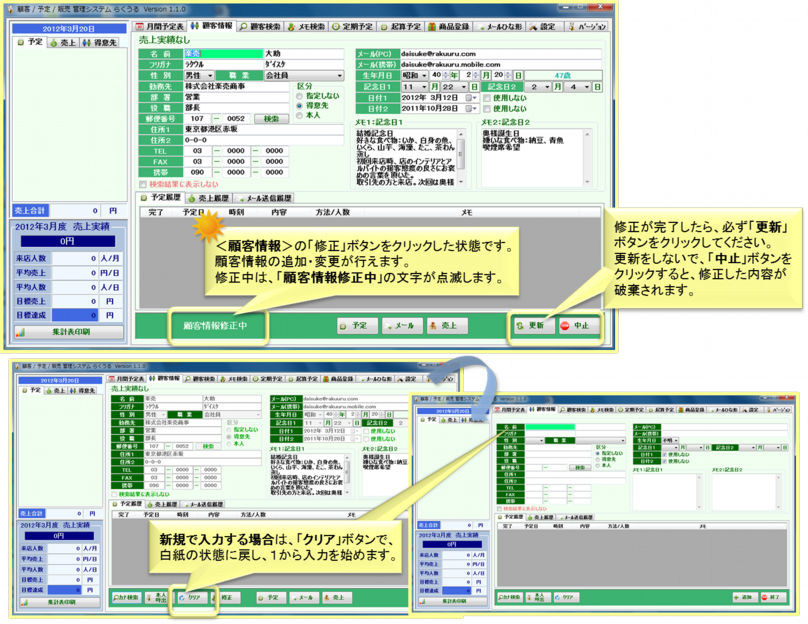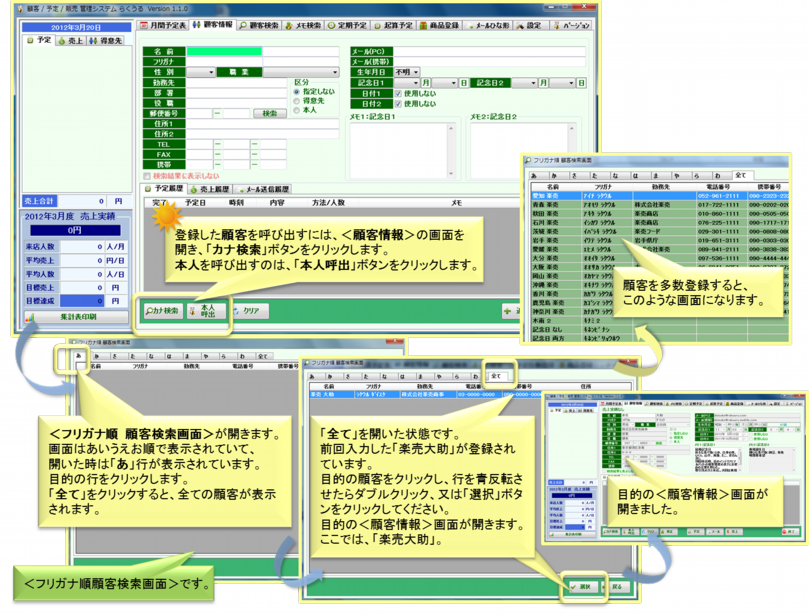使う人の立場に立って、使い易さにとことんこだわりました。お客様の理想形を実現するためのお手伝いをするソフトウェアです。
![]()
- 顧客管理ソフトらくうるをさらに使いやすくするためのヒントを記述しました。
- パソコン操作に不慣れな方にも、さくさく入力してもらえるように、細かな説明をしてあります。
- 説明は複数の画面と説明で構成されていますが、
 のついているところから、ご覧いただくとわかり易いです。
のついているところから、ご覧いただくとわかり易いです。
- ≪基本の入力≫
 月間予定表の説明です。
月間予定表の説明です。 顧客情報を入力します。
顧客情報を入力します。 商品を登録します。
商品を登録します。 予定を登録します。
予定を登録します。- a)定期予定を登録します。
- b)起算予定を登録します。
 売上を登録します。
売上を登録します。
- ≪自分流にアレンジ≫
 初期設定を行います。
初期設定を行います。 メールのひな形を作成します
メールのひな形を作成します
- ≪検索機能の活用≫
 顧客をフリガナ順で検索します。
顧客をフリガナ順で検索します。 メモを検索します。
メモを検索します。 条件を設定して顧客を抽出します。
条件を設定して顧客を抽出します。
- 3) 性別→職業を入力します。
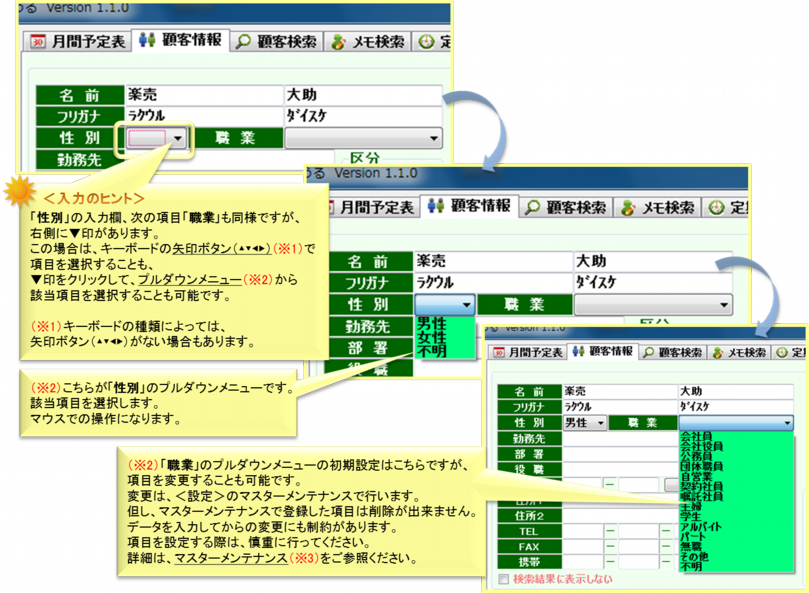
(※3)マスターメンテナンス
![]()

 HOME
HOME